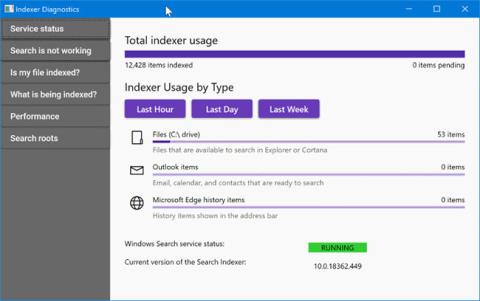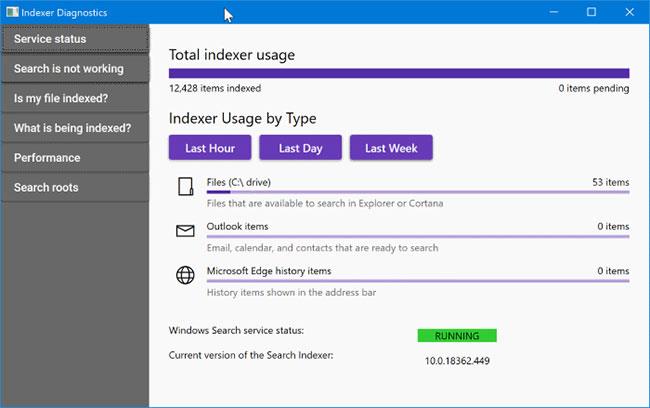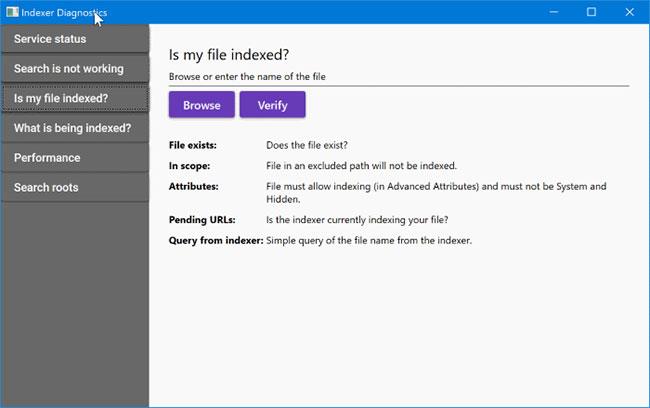Търсенето в Windows 10 не е много надеждно. Търсенето в Start винаги е било проблем за много потребители.
Windows 10 включва вграден инструмент за отстраняване на неизправности при търсене за намиране и отстраняване на проблеми, свързани с търсене и индексиране. Този инструмент за отстраняване на неизправности върши работата доста добре и често отстранява проблема.
Инструмент за диагностика на Indexer за Windows 10
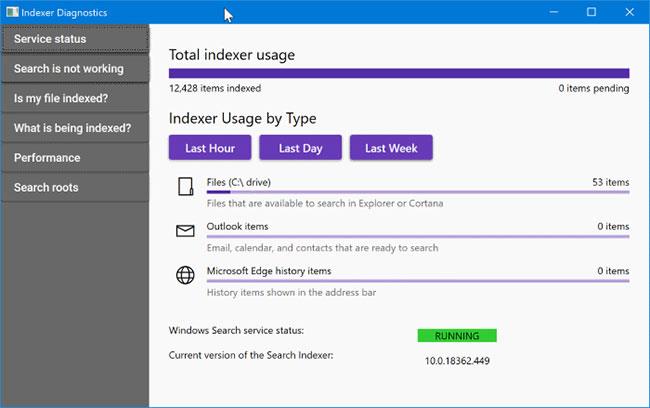
Инструмент за диагностика на Indexer за Windows 10
Indexer Diagnostic Tool е нова помощна програма, разработена от Microsoft, за да помогне на потребителите на Windows 10 да намерят и коригират проблеми с търсенето. Потребителите, работещи с версия 1809 или по-нова, могат да използват инструмента за диагностика на Indexer.
Диагностичният инструмент Indexer е нещо повече от диагностичен инструмент. Инструментът също така показва текущото състояние на услугата Search Index, общия брой индексирани файлове, използването на индексатора по час, ден и миналата седмица.
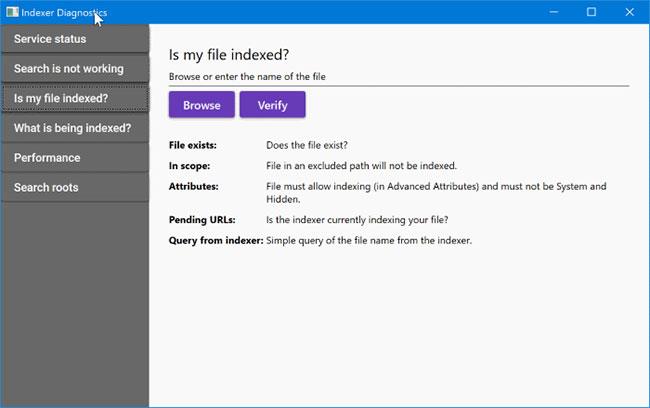
Диагностичният инструмент Indexer е нещо повече от диагностичен инструмент
Разделът Търсене не работи ви позволява бързо да нулирате или рестартирате услугата за търсене.
Ако даден файл не се показва в резултатите от търсенето, можете да използвате този инструмент, за да проверите дали файлът е индексиран. За да направите това, отворете раздела „Индексиран ли е моят файл?“ . , щракнете върху бутона Преглед , за да изберете файла, след което щракнете върху бутона Провери. Можете също да добавите нови местоположения към индекса за търсене, като щракнете върху бутона Добавяне в раздела „Какво се индексира?“ . Този раздел също има опция за премахване на съществуващи местоположения от индекса.

Използвайте раздели в инструментите
Когато индексаторът за търсене не работи, можете да използвате инструментите в раздела Ефективност.
Накратко, това е подходящ инструмент за всички потребители на Windows 10. Microsoft планира да добави нови функции към този инструмент в близко бъдеще.
Какво да направите, ако имате проблеми с търсенето или индексирането?
Ако имате проблеми, свързани с търсенето или индексирането, трябва ръчно да възстановите индекса за търсене и да използвате вградения инструмент за отстраняване на неизправности при търсене и индексиране, намиращ се в Настройки > Актуализиране и защита > Отстраняване на неизправности, преди да опитате този инструмент.
Посетете следната връзка, за да изтеглите най-новата версия на инструмента за диагностика на Indexer.